Buffalo AirStationのセキュリティ設定
スタッフブログ
2024.05.15
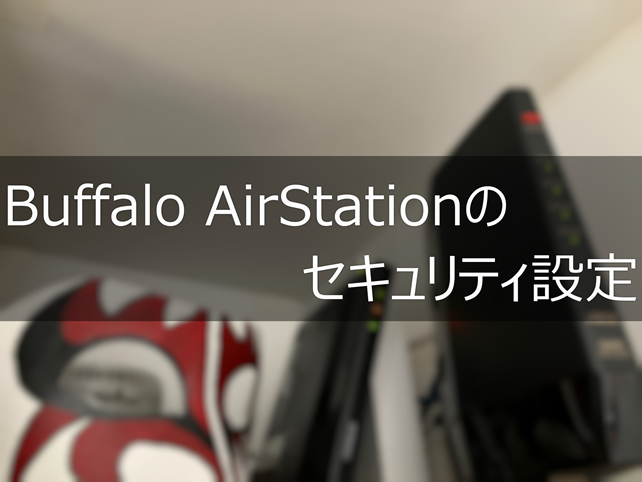
こんにちは、アイクラフト株式会社です。
少し前の話になってしまいますが、Buffaloの一部Wi-Fiルーターに脆弱性があるという情報が公開されました。
ちょうど、対象製品を自宅で利用していましたので、AirStation(Buffalo製Wi-Fiルーターの設定ツール)を使って対応してみました。
目次
「Wi-Fiルーター」って?
ざっくりいうと「配線を気にせず、家や事務所等の中の好きな場所で、インターネットに接続できるようになるアイテム」です。
ケータイでネット接続する、ノートPCで在宅勤務する…というタイミングで同種の製品を導入した方が多いのではないかと思います。
「脆弱性」って?
要は弱点のことですが、ITの世界では「情報セキュリティ上の欠陥」のことをいいます。
これを放置すると、インターネットを通じて悪さをしようという人間に、ターゲットにされてしまいます。
データを盗まれたり、改ざんされたり…ろくなことにはなりません。
どうすれば良いの? ~脆弱性対応手順~
今回のBuffaloのケースでは、一部のルーターに、下記の2つの脆弱性があったようです。
- 脆弱性① パスワードの平文保存 (CWE-256) – CVE-2024-23486
- 脆弱性② OSコマンドインジェクション (CWE-78) – CVE-2024-26023
これについては、ファームウェアをアップデートすることで、対策することができます。
ちょうど自宅で「WSR-1166DHP2」を使っていたので、やってみましょう。
(実際には自動で対策済みだったので、確認しただけでしたが)
利用していない時間帯に実施するなどしてください。
また、不用意な設定変更はWi-Fiルーターに接続している機器が正常利用できなくなるなどのリスクがあるため、ご注意ください。
- Buffalo AirStationにアクセスする
適当なブラウザ(Microsoft edgeやGoogle Chrome等)を開き、AirStationのIPアドレス※をアドレスバーに入力します。

※AirStationのIPアドレスは、説明書に初期値(工場出荷時の設定)が記載してあります。
変更されている場合は、下記手順の「デフォルトゲートウェイ」がそれです。
(1) Windowsのスタートメニューから「ファイル名を指定して実行」を選ぶ
(2) (1)の入力欄に「cmd」を入力して実行(コマンドプロンプト)
(3) (2)に「ipconfig」を入力して実行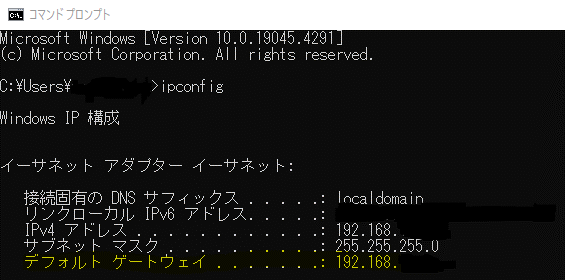
- ログインする
下記の画面がでてきたら、ユーザー名/パスワードを入力します。
※こちらも初期値は説明書に記載されています
※ここで「Version」を確認して、対策ファームウェアの条件を満たす場合は対応不要です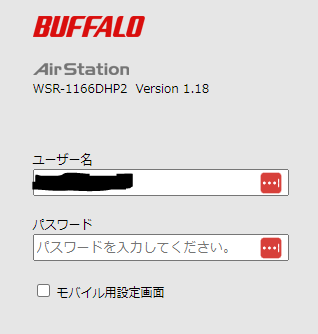
- 詳細設定を開く
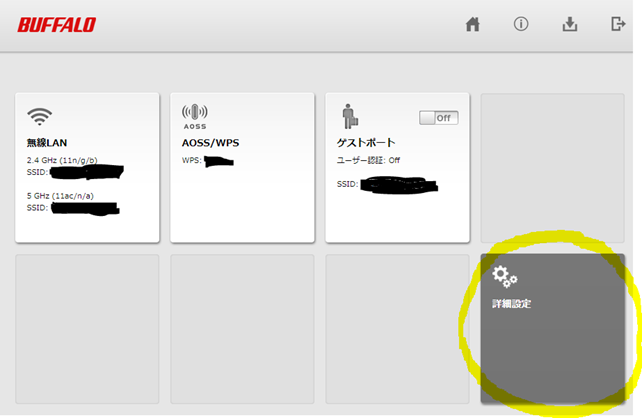
- 管理 > ファームウェア更新
更新方法で「自動更新(オンラインバージョンアップ)」を選択し、「更新実行」をクリックします。
「[拡張設定]」を設定し、自動で対応させることもできます。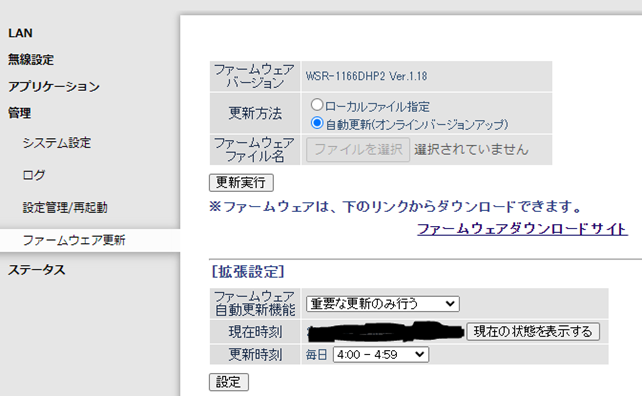
その他にできるセキュリティ対策
脆弱性対応としてのファームウェアアップデートは、Wi-Fiルーターを利用するうえで必須の作業ですが、その他にも簡単にできるセキュリティ対策を挙げておきます。
管理パスワードの変更
特に対策していなければ、ご近所さん(Wi-Fiルーターの電波が届く範囲)からでも、Wi-FiルーターのIPアドレスさえわかれば接続できてしまいます。
簡単な管理パスワードだとWi-Fiルーターを乗っ取られてしまうので、変更しておきましょう。
詳細設定 > 管理 > システム設定 > システム情報 > 管理パスワード
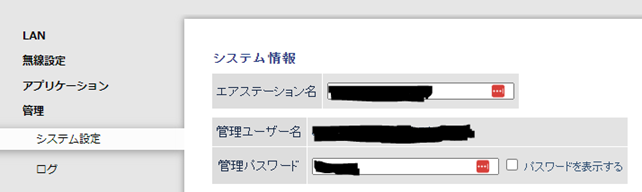
アクセス制限
ご近所さん(Wi-Fiルーターの電波が届く範囲)からのアクセスは、有線LAN(ケーブル)でしか許可しないことで、防ぐこともできます。
詳細設定 > 管理 > システム設定 > アクセス
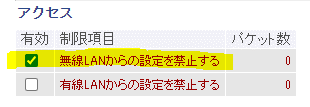
ただし、自分も含めて、無線LANから接続できなくなるので注意が必要です(例えばスマフォやノートPCからWi-Fi接続していると、設定変更ができなくなります)。
SSID/Key(事前共有キー)の変更
SSIDは変えておきましょう。
購入時のSSIDからは、Wi-Fiルーターのメーカー名・製品名が類推される可能性があります。
Wi-Fiルーターの管理パスワード等の情報が初期状態であれば、製品名から説明書を入手し、管理パスワードを知ることができてしまいます。
Wi-Fi接続時に、SSIDとセットで入力するKey(事前共有キー)も、もちろん変えておきましょう。
詳細設定 > 無線設定 > 2.4 GHz または 5 GHz > SSID1 > SSID
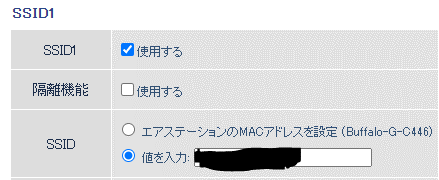
あとがき
脆弱性情報がでたことをきっかけに、久しぶりにAirStationを触りました。
改めてみると、利用者や利用時間でも制限をかけられたり、色々な設定をすることができますね。
最後になりますが・・・もし古いWi-Fiルーターを使い続けていたら、それは買い替えましょう!
あまりに古いものだと、そもそものセキュリティレベルが低くて、かなり危険な状態である可能性が高いです。
事務所の金庫を2桁しかないダイアルロックで守っているような感じです・・・怖い!
